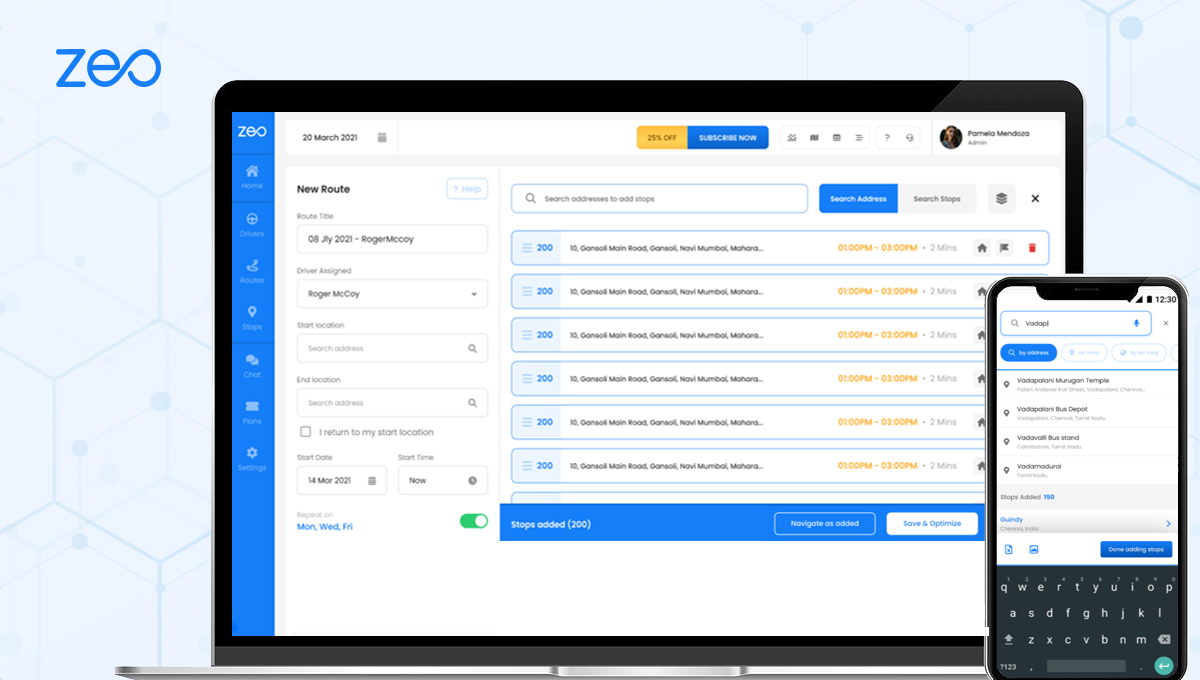Leestyd: <1 minuut
Met Zeo kan jy maklik stopplekke byvoeg
Met Zeo kan jy maklik stopplekke byvoeg. Jy kry 'n wye verskeidenheid opsies om die adresse na die toepassing in te voer. Om stopplekke by te voeg deur te tik is een van die mees algemene maniere om stopplekke by te voeg. Dit is hoe ons dit doen.
Volg die eenvoudige stappe hieronder om stopplekke by te voeg deur in die soekkassie wat verskaf word, in te tik:
- Maak Zeo-roetebeplanner-toepassing op jou foon oop en gaan na die "Geskiedenis"-oortjie
- Druk "+ Voeg nuwe roete by"
- Druk "Voeg stop by" knoppie
- Tik die adres in die soekbalk
- Kies die adres uit die aftreklys
- Voeg die ekstra besonderhede by (notas, klantbesonderhede, ens.)
- Tik die volgende stop om meer stop by te voeg
- Klik op Klaar
- Voer jou begin- en eindligging in
- Druk stoor en optimaliseer
In hierdie artikel